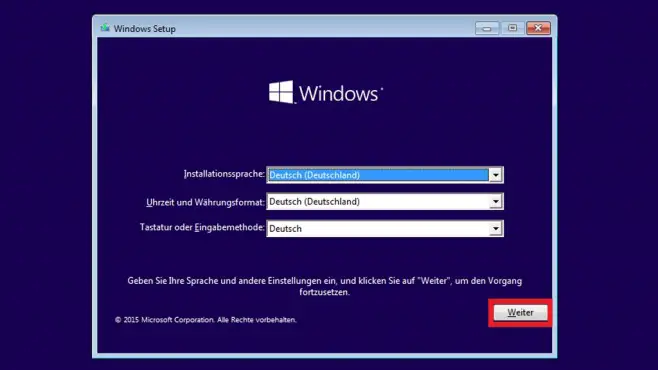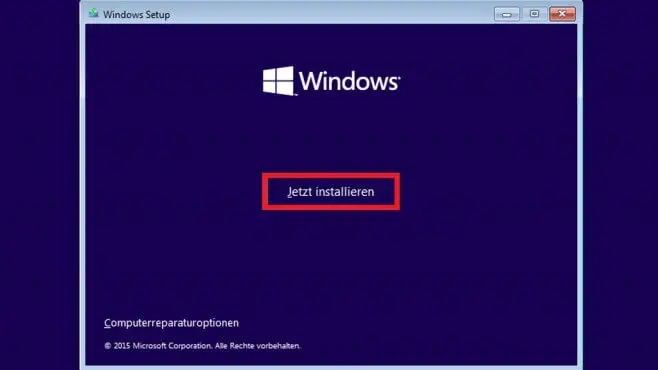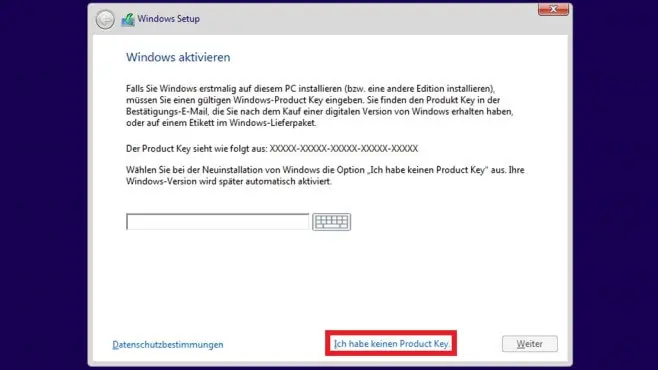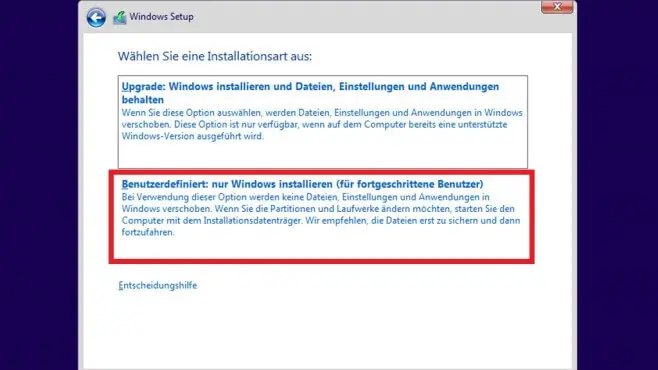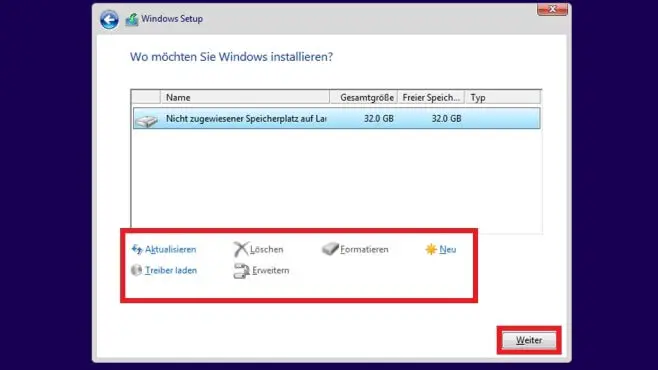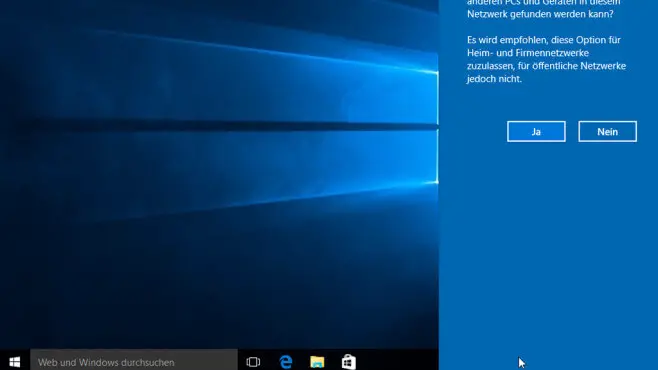Beschrijving
Waarom Windows 10 Home
Het nieuwe besturingssysteem Windows 10 Home biedt zowel gevorderde gebruikers als beginners de mogelijkheid om, zoals de naam al doet vermoeden, “thuis” te computeren. Zoals elke “Home”-variant van Microsoft tot nu toe, schittert het Windows 10 Home-besturingssysteem met een zeer gebruiksvriendelijke nieuwe interface. Bovendien past Microsoft Windows 10 Home zich, afhankelijk van het platform, aan het gebruikte apparaat en de kenmerken ervan aan. De systeemvereisten voor het besturingssysteem Windows 10 Home zijn dezelfde als voor de twee voorgangers Windows 7 en 8.1, waardoor zelfs iets oudere computers Windows 10 Home zonder problemen aankunnen.
Nieuwe functies in het Windows 10 Home-besturingssysteem
- Cortana: stemassistent om het systeem te bedienen
- Microsoft Edge: nieuwe internetbrowser; vervangt de vorige Internet Explorer
- Gezichts- en vingerafdrukherkenning (indien overeenkomstige toestellen beschikbaar zijn)
- Continuum: Tablet – modus voor aanraak – apparaten
- Windows Mixed Reality: Toepassingsplatform voor de bijbehorende HoloLens – gegevensbril (augmented reality)
Programma’s en spelletjes
De gebruikelijke programma’s voor agenda, mail, muziek, video’s en foto’s zijn ook opgenomen in het besturingssysteem Windows 10 Home. Een andere nieuwe functie die Microsoft Windows 10 Home brengt is de nieuwe DirectX 12, wat betekent dat games nog betere grafische ondersteuning zullen krijgen. Daarnaast krijgt de nieuwe functie om games vanaf de Xbox One op de computer in het thuisnetwerk te kunnen spelen of streamen ook de nodige prestatieverbetering.
Functionele vernieuwingen in het Windows 10 Home-besturingssysteem
Het vertrouwde menu Start is vernieuwd in Microsoft Windows 10 Home en bevat nu ook een tegelgebied dat u kunt vullen met afzonderlijke functies. Het bureaublad in het nieuwe Windows 10 Home-besturingssysteem heeft ook de nieuwe functie om meerdere virtuele bureaubladen voor verschillende gebieden te kunnen gebruiken. De Windows Store is eengemaakt voor alle versies tijdens de overgang naar Microsoft Windows 10 Home.
Veiligheid en privacy
Wat beveiliging betreft, ondersteunt het Windows 10 Home-besturingssysteem de Internet Authentication Standard 2.0 van de FIDO Alliance. In de loop daarvan werd ook de biometrische gebruikersauthenticatie “Windows Hello” ingevoerd, waarmee inloggen zonder wachtwoord mogelijk wordt. Wat gegevensbescherming betreft, hebben gebruikers van het Windows 10 Home-besturingssysteem meer keuzevrijheid in vergelijking met vorige versies. In de systeeminstellingen kunnen alle verbindingen met Microsoft, die gegevens doorgeven, bijvoorbeeld in de vorm van feedback, persoonlijk en met individuele instelitems voor de respectieve gebieden worden gedefinieerd.
Optimale ondersteuning van Microsoft Windows 10 Home
Volgens Microsoft zullen er in de toekomst geen Windows-versies meer worden uitgebracht. In plaats daarvan zal Windows steeds meer als een dienst worden gebruikt. Dit betekent dat kopers van Windows 10 Home niet alleen updates moeten ontvangen in de vorm van bugfixes en bugfixes, maar ook nieuwe functies die nog niet eens beschikbaar waren op het moment van aankoop.
Hulp nodig bij de installatie?
Ga hier
rechtstreeks naar de installatiegids voor het Windows 10 Home-besturingssysteem!